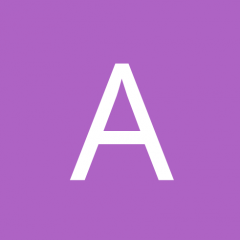-
Contador contenido
378 -
Ingreso
-
Última visita
-
Días ganados
51
Actividad de reputación
-
 Shogun got a reaction from yankee360 in [TIP] Reparar texturas solo con el gr2
Shogun got a reaction from yankee360 in [TIP] Reparar texturas solo con el gr2
Para cambiar las rutas de las texturas:
Metin2TextureChanger_update.zip (773 KB)
Debes iniciar sesión para ver el contenido del enlace en esta publicación. -
 Shogun got a reaction from ryo in [PETICIÓN]Plugin Gr2 para 3dmax 2012
Shogun got a reaction from ryo in [PETICIÓN]Plugin Gr2 para 3dmax 2012
Debes iniciar sesión para ver el contenido del enlace en esta publicación.
Link de epvp
-
 Shogun got a reaction from ASIKOO in Vanilla Core 2.3
Shogun got a reaction from ASIKOO in Vanilla Core 2.3
~~~Vanilla v3 rev52410 CHANGELOG~~~* Guerras de gremio de tipo negativo ya no crashean el servidor (/war exploit)* Ya no puedes evitar el límite de nivel y Yang al crear un gremio.* Bug de invisibilidad arreglado* Bug de imperios arreglado (si el imperio es > 3 será tratado como 3)* Arreglada la opción de límite de Yang en CONFIG* Arreglada la opción de límite de nivel en CONFIG* Reconstruido el código fuente con tablas editadas* Arreglado overflow de HP y Yang* Arreglado SKILLBOOK_STEP_LEVELING. Ahora funcionará como debe.* Cambiado el nivel a long permitiendo superar 255.* Arreglado ITEM_DROP_TIME. Ahora funcionará correctamente.* Arreglado belt_allow_all_items. Ahora funciona como debe.* El sistema de mascotas funciona de nuevo+ Añadida versión al arrancar el servidor+ Añadidas nuevas opciones de CONFIG:
Se permite la libre distribución de Vanilla Core pero asegúrate de dar créditos a los autores. El código fuente base es obra de YMIR, las modificaciones son de Vanilla. Y si lo publicas en algun otro foro asegúrate de crear una referencia al hilo oficial:
Debes iniciar sesión para ver el contenido del enlace en esta publicación. Planes futuros:* Mejorar el tratamiento de errores* Arreglar el hack de daño de habilidad* Arreglar el kick hack* Nuevas opciones CONFIG para hacer innecesario el uso de DIFsDescarga: Debes iniciar sesión para ver el contenido del enlace en esta publicación.Password: vanillaInstalación: leer readme.txt -
 Shogun got a reaction from valentina moreno pinzon in Como preparar FreeBSD para Metin2
Shogun got a reaction from valentina moreno pinzon in Como preparar FreeBSD para Metin2
Dado que el turorial de Serex no funciona en las versiones recientes del S.O., he decidido hacer uno nuevo. Los comandos que tenéis que escribir, están en rojo; el resto son notas. Este tutorial asume que se trata de un FreeBSD recién instalado. Es posible que no funcione correctamente en FreeBSD que ya hayan tenido un uso.
En primer lugar actualizamos el S.O. para que tenga los parches de seguridad más recientes (esto no es estrictamente necesario, pero es buena idea, al igual que debéis mantener vuestro Windows actualizado)
freebsd-update fetch install ( ya no creo que nadie usa eso )
(si aparece una lista de ficheros simplemente pulsad ' y después $, o bien la tecla Avanzar Página hasta que lleguemos al final y ponga "Installing updates")
Descargaremos los ports (colección de software de FreeBSD):
portsnap fetch extract
Ahora instalamos MySQL y Python:
pkg install mysql56-server
pkg install python
Si os pregunta algo le decis que si (y)
Una vez haya terminado, si nuestro SO es de 64 bits, vamos a instalar las librerías de 32, en este ejemplo se trata de FreeBSD 9.3, simplemente editad el link cambiando ese número por vuestra versión si es diferente:
cd /tmp fetch Debes iniciar sesión para ver el contenido del enlace en esta publicación. tar jxpvf lib32.txz -C (si os aparece una serie de errores "cannot unlink..." al hacer esto no os preocupéis, significa que ya están instaladas) Ahora, para poder usar files antiguos si lo deseamos, instalaremos el paquete de compatibilidad con FreeBSD 7: cd /usr/ports/misc/compat7x make install clean ( Actualizado ) Finalmente configuramos mysql para que se inicie con el arranque: echo mysql_enable="YES" >> /etc/rc.conf Ahora vamos a iniciar MySQL: service mysql-server start Y luego el cliente para comprobar que está funcionando: mysql Debería aparecer el prompt mysql>, podemos poner quit para volver al shell de FreeBSD. Ahora ya podéis subir vuestros files y bases de datos, eso si, recordad hacer esto después de copiar la bd a /var/db/mysql: mysql_upgrade (actualiza las bases de datos procedentes de versiones antiguas de MySQL, a la actual) y chown -R mysql /var/db/mysql (damos los permisos correctos) Si tenéis alguna duda escribidla port aquí y contestare cuando pueda. Nota: Si alguien le tira errores de libs al encender el server pueden ver esta guia -
 Shogun got a reaction from Vladimir Arguelles in Como preparar FreeBSD para Metin2
Shogun got a reaction from Vladimir Arguelles in Como preparar FreeBSD para Metin2
Dado que el turorial de Serex no funciona en las versiones recientes del S.O., he decidido hacer uno nuevo. Los comandos que tenéis que escribir, están en rojo; el resto son notas. Este tutorial asume que se trata de un FreeBSD recién instalado. Es posible que no funcione correctamente en FreeBSD que ya hayan tenido un uso.
En primer lugar actualizamos el S.O. para que tenga los parches de seguridad más recientes (esto no es estrictamente necesario, pero es buena idea, al igual que debéis mantener vuestro Windows actualizado)
freebsd-update fetch install ( ya no creo que nadie usa eso )
(si aparece una lista de ficheros simplemente pulsad ' y después $, o bien la tecla Avanzar Página hasta que lleguemos al final y ponga "Installing updates")
Descargaremos los ports (colección de software de FreeBSD):
portsnap fetch extract
Ahora instalamos MySQL y Python:
pkg install mysql56-server
pkg install python
Si os pregunta algo le decis que si (y)
Una vez haya terminado, si nuestro SO es de 64 bits, vamos a instalar las librerías de 32, en este ejemplo se trata de FreeBSD 9.3, simplemente editad el link cambiando ese número por vuestra versión si es diferente:
cd /tmp fetch Debes iniciar sesión para ver el contenido del enlace en esta publicación. tar jxpvf lib32.txz -C (si os aparece una serie de errores "cannot unlink..." al hacer esto no os preocupéis, significa que ya están instaladas) Ahora, para poder usar files antiguos si lo deseamos, instalaremos el paquete de compatibilidad con FreeBSD 7: cd /usr/ports/misc/compat7x make install clean ( Actualizado ) Finalmente configuramos mysql para que se inicie con el arranque: echo mysql_enable="YES" >> /etc/rc.conf Ahora vamos a iniciar MySQL: service mysql-server start Y luego el cliente para comprobar que está funcionando: mysql Debería aparecer el prompt mysql>, podemos poner quit para volver al shell de FreeBSD. Ahora ya podéis subir vuestros files y bases de datos, eso si, recordad hacer esto después de copiar la bd a /var/db/mysql: mysql_upgrade (actualiza las bases de datos procedentes de versiones antiguas de MySQL, a la actual) y chown -R mysql /var/db/mysql (damos los permisos correctos) Si tenéis alguna duda escribidla port aquí y contestare cuando pueda. Nota: Si alguien le tira errores de libs al encender el server pueden ver esta guia -
 Shogun got a reaction from horus22 in Como preparar FreeBSD para Metin2
Shogun got a reaction from horus22 in Como preparar FreeBSD para Metin2
Dado que el turorial de Serex no funciona en las versiones recientes del S.O., he decidido hacer uno nuevo. Los comandos que tenéis que escribir, están en rojo; el resto son notas. Este tutorial asume que se trata de un FreeBSD recién instalado. Es posible que no funcione correctamente en FreeBSD que ya hayan tenido un uso.
En primer lugar actualizamos el S.O. para que tenga los parches de seguridad más recientes (esto no es estrictamente necesario, pero es buena idea, al igual que debéis mantener vuestro Windows actualizado)
freebsd-update fetch install ( ya no creo que nadie usa eso )
(si aparece una lista de ficheros simplemente pulsad ' y después $, o bien la tecla Avanzar Página hasta que lleguemos al final y ponga "Installing updates")
Descargaremos los ports (colección de software de FreeBSD):
portsnap fetch extract
Ahora instalamos MySQL y Python:
pkg install mysql56-server
pkg install python
Si os pregunta algo le decis que si (y)
Una vez haya terminado, si nuestro SO es de 64 bits, vamos a instalar las librerías de 32, en este ejemplo se trata de FreeBSD 9.3, simplemente editad el link cambiando ese número por vuestra versión si es diferente:
cd /tmp fetch Debes iniciar sesión para ver el contenido del enlace en esta publicación. tar jxpvf lib32.txz -C (si os aparece una serie de errores "cannot unlink..." al hacer esto no os preocupéis, significa que ya están instaladas) Ahora, para poder usar files antiguos si lo deseamos, instalaremos el paquete de compatibilidad con FreeBSD 7: cd /usr/ports/misc/compat7x make install clean ( Actualizado ) Finalmente configuramos mysql para que se inicie con el arranque: echo mysql_enable="YES" >> /etc/rc.conf Ahora vamos a iniciar MySQL: service mysql-server start Y luego el cliente para comprobar que está funcionando: mysql Debería aparecer el prompt mysql>, podemos poner quit para volver al shell de FreeBSD. Ahora ya podéis subir vuestros files y bases de datos, eso si, recordad hacer esto después de copiar la bd a /var/db/mysql: mysql_upgrade (actualiza las bases de datos procedentes de versiones antiguas de MySQL, a la actual) y chown -R mysql /var/db/mysql (damos los permisos correctos) Si tenéis alguna duda escribidla port aquí y contestare cuando pueda. Nota: Si alguien le tira errores de libs al encender el server pueden ver esta guia -
 Shogun got a reaction from Razvan Teodor in FileArchiver 2014
Shogun got a reaction from Razvan Teodor in FileArchiver 2014
Hoy os traigo la versión final del FileArchiver de Tim, antiguamente conocido como "m2.exe"FileArchiver_Eterpack (r3869) Esta herramienta puede comprimir y descomprimir archivos Eterpack de tipo 0,1,2 y 3. Los parámetros se configuran a través de archivos xml.
FileArchiver_Eterpack.exe rootpack.xml Opcionalmente si tienes Windows Vista o superior puedes arrastrar el fichero xml sobre el ejecutable de FileArchiver. Descomprimiendo Ejemplo: descomprimir root.epk en la carpeta root_unpacked. ArchivePath es la ruta del archivo comprimido (sin la extensión) y OutputPath la carpeta donde se escribirán los ficheros resultantes.
<ScriptFile><ExtractEterPack ArchivePath="root" OutputPath="root_unpacked/" CreateXml="No" /></ScriptFile> Ejemplo: descomprimir una serie de archivos Eterpack, creando un xml:
<ScriptFile><ExtractEterPack ArchivePath="yt2/pack/uiloading" OutputPath="yt2_unpacked/" CreateXml="Yes" XmlPath="uiloading_pack.xml" /><ExtractEterPack ArchivePath="yt2/pack/etc" OutputPath="yt2_unpacked/" CreateXml="Yes" XmlPath="etc_pack.xml" /><ExtractEterPack ArchivePath="yt2/pack/uiscript" OutputPath="yt2_unpacked/" CreateXml="Yes" XmlPath="uiscript_pack.xml" /></ScriptFile> Comprimiendo y encriptando Ejemplo: comprimir uiloading con Type 2 (LZO + XTEA); ArchivePath es la ruta donde se debe escribir el archivo comprimido, ArchivedPath es la ruta de cada fichero en el sistema de ficheros virtual de Metin2 y CDATA es la localización del fichero en tu PC.
<ScriptFile><CreateEterPack ArchivePath="../bin/pack/uiloading"><File ArchivedPath="d:/ymir work/uiloading/loading0.jpg" Type="2"><![CDATA[uiloading/loading0.jpg]]></File><File ArchivedPath="d:/ymir work/uiloading/loading1.jpg" Type="2"><![CDATA[uiloading/loading1.jpg]]></File><File ArchivedPath="d:/ymir work/uiloading/loading2.jpg" Type="2"><![CDATA[uiloading/loading2.jpg]]></File><File ArchivedPath="d:/ymir work/uiloading/loading3.jpg" Type="2"><![CDATA[uiloading/loading3.jpg]]></File><File ArchivedPath="d:/ymir work/uiloading/loading4.jpg" Type="2"><![CDATA[uiloading/loading4.jpg]]></File><File ArchivedPath="d:/ymir work/uiloading/loading5.jpg" Type="2"><![CDATA[uiloading/loading5.jpg]]></File><File ArchivedPath="d:/ymir work/uiloading/loading6.jpg" Type="2"><![CDATA[uiloading/loading6.jpg]]></File><File ArchivedPath="d:/ymir work/uiloading/loading7.jpg" Type="2"><![CDATA[uiloading/loading7.jpg]]></File></CreateEterPack></ScriptFile> Ejemplo: crear un archivo con encriptación Panama (Type 3). ivPath debe contener la ruta a un fichero de 32 bits que será la key o llave de encriptación. Este fichero iv no debe ser publicado lógicamente. Esta encriptación requiere de una parte de servidor que se explica más adelante:
<ScriptFile><CreateEterPack ArchivePath="../bin/pack/metin2_mypatch" IvPath="iv/mypatch.iv"><File ArchivedPath="d:/ymir work/pc/assassin/assassin_5_1.gr2" Type="3"><![CDATA[pc/assassin/assassin_5_1.gr2]]></File><File ArchivedPath="d:/ymir work/pc/assassin/assassin_5_1.dds" Type="3"><![CDATA[pc/assassin/assassin_5_1.dds]]></File><File ArchivedPath="d:/ymir work/pc/assassin/assassin_5_1_lod_01.gr2" Type="3"><![CDATA[pc/assassin/assassin_5_1_lod_01.gr2]]></File><File ArchivedPath="d:/ymir work/pc/assassin/assassin_5_1_lod_02.gr2" Type="3"><![CDATA[pc/assassin/assassin_5_1_lod_02.gr2]]></File><File ArchivedPath="d:/ymir work/pc/assassin/assassin_5_1_lod_03.gr2" Type="3"><![CDATA[pc/assassin/assassin_5_1_lod_03.gr2]]></File></CreateEterPack></ScriptFile> Panama: configuración en el servidor
Una vez que hemos encriptado nuestros packs con Panama, debemos subir las keys a la carpeta panama dentro de auth, junto con un fichero de texto llamado panama.lst que contenga una lista de los packs a desencriptar con su key correspondiente separado por tabs. Ejemplo:
pack/mypatch mypatch.ivpack/terrainmaps terrainmaps.ivpack/tree tree.iv Nota: no se puede encriptar el root con Panama. Además si encriptamos armaduras o atuendos estos no aparecerán en la pantalla de selección del personaje aunque si dentro del juego.FileArchiver_Proto (r2806)Esta herramienta funciona también com xml y nos permite leer y escribir item_proto y mob_proto de cliente.Example XML: Leer un item_proto de cliente y escribirlo en xml
<ScriptFile><ReadItemProto ItemProtoPath="item_proto" OutputPath="item_proto.xml" /></ScriptFile> Ejemplo: escribir nuestro xml editado
<ScriptFile><WriteItemProto ItemProtoPath="item_proto" InputPath="item_proto.xml" /></ScriptFile> Ahora para el mob_proto:
Extrayendo:
<ScriptFile><mob_proto_extract path="mob_proto" output="mob_proto.xml" /></ScriptFile> Escribiendo:
<ScriptFile><mob_proto_create path="mob_proto.xml" output="mob_proto_edited" /></ScriptFile>
Debes iniciar sesión para ver el contenido del enlace en esta publicación. -
 Shogun got a reaction from Alfonso in Como preparar FreeBSD para Metin2
Shogun got a reaction from Alfonso in Como preparar FreeBSD para Metin2
Dado que el turorial de Serex no funciona en las versiones recientes del S.O., he decidido hacer uno nuevo. Los comandos que tenéis que escribir, están en rojo; el resto son notas. Este tutorial asume que se trata de un FreeBSD recién instalado. Es posible que no funcione correctamente en FreeBSD que ya hayan tenido un uso.
En primer lugar actualizamos el S.O. para que tenga los parches de seguridad más recientes (esto no es estrictamente necesario, pero es buena idea, al igual que debéis mantener vuestro Windows actualizado)
freebsd-update fetch install ( ya no creo que nadie usa eso )
(si aparece una lista de ficheros simplemente pulsad ' y después $, o bien la tecla Avanzar Página hasta que lleguemos al final y ponga "Installing updates")
Descargaremos los ports (colección de software de FreeBSD):
portsnap fetch extract
Ahora instalamos MySQL y Python:
pkg install mysql56-server
pkg install python
Si os pregunta algo le decis que si (y)
Una vez haya terminado, si nuestro SO es de 64 bits, vamos a instalar las librerías de 32, en este ejemplo se trata de FreeBSD 9.3, simplemente editad el link cambiando ese número por vuestra versión si es diferente:
cd /tmp fetch Debes iniciar sesión para ver el contenido del enlace en esta publicación. tar jxpvf lib32.txz -C (si os aparece una serie de errores "cannot unlink..." al hacer esto no os preocupéis, significa que ya están instaladas) Ahora, para poder usar files antiguos si lo deseamos, instalaremos el paquete de compatibilidad con FreeBSD 7: cd /usr/ports/misc/compat7x make install clean ( Actualizado ) Finalmente configuramos mysql para que se inicie con el arranque: echo mysql_enable="YES" >> /etc/rc.conf Ahora vamos a iniciar MySQL: service mysql-server start Y luego el cliente para comprobar que está funcionando: mysql Debería aparecer el prompt mysql>, podemos poner quit para volver al shell de FreeBSD. Ahora ya podéis subir vuestros files y bases de datos, eso si, recordad hacer esto después de copiar la bd a /var/db/mysql: mysql_upgrade (actualiza las bases de datos procedentes de versiones antiguas de MySQL, a la actual) y chown -R mysql /var/db/mysql (damos los permisos correctos) Si tenéis alguna duda escribidla port aquí y contestare cuando pueda. Nota: Si alguien le tira errores de libs al encender el server pueden ver esta guia -
 Shogun got a reaction from alejankof in Como preparar FreeBSD para Metin2
Shogun got a reaction from alejankof in Como preparar FreeBSD para Metin2
Dado que el turorial de Serex no funciona en las versiones recientes del S.O., he decidido hacer uno nuevo. Los comandos que tenéis que escribir, están en rojo; el resto son notas. Este tutorial asume que se trata de un FreeBSD recién instalado. Es posible que no funcione correctamente en FreeBSD que ya hayan tenido un uso.
En primer lugar actualizamos el S.O. para que tenga los parches de seguridad más recientes (esto no es estrictamente necesario, pero es buena idea, al igual que debéis mantener vuestro Windows actualizado)
freebsd-update fetch install ( ya no creo que nadie usa eso )
(si aparece una lista de ficheros simplemente pulsad ' y después $, o bien la tecla Avanzar Página hasta que lleguemos al final y ponga "Installing updates")
Descargaremos los ports (colección de software de FreeBSD):
portsnap fetch extract
Ahora instalamos MySQL y Python:
pkg install mysql56-server
pkg install python
Si os pregunta algo le decis que si (y)
Una vez haya terminado, si nuestro SO es de 64 bits, vamos a instalar las librerías de 32, en este ejemplo se trata de FreeBSD 9.3, simplemente editad el link cambiando ese número por vuestra versión si es diferente:
cd /tmp fetch Debes iniciar sesión para ver el contenido del enlace en esta publicación. tar jxpvf lib32.txz -C (si os aparece una serie de errores "cannot unlink..." al hacer esto no os preocupéis, significa que ya están instaladas) Ahora, para poder usar files antiguos si lo deseamos, instalaremos el paquete de compatibilidad con FreeBSD 7: cd /usr/ports/misc/compat7x make install clean ( Actualizado ) Finalmente configuramos mysql para que se inicie con el arranque: echo mysql_enable="YES" >> /etc/rc.conf Ahora vamos a iniciar MySQL: service mysql-server start Y luego el cliente para comprobar que está funcionando: mysql Debería aparecer el prompt mysql>, podemos poner quit para volver al shell de FreeBSD. Ahora ya podéis subir vuestros files y bases de datos, eso si, recordad hacer esto después de copiar la bd a /var/db/mysql: mysql_upgrade (actualiza las bases de datos procedentes de versiones antiguas de MySQL, a la actual) y chown -R mysql /var/db/mysql (damos los permisos correctos) Si tenéis alguna duda escribidla port aquí y contestare cuando pueda. Nota: Si alguien le tira errores de libs al encender el server pueden ver esta guia -
 Shogun got a reaction from GMShinsso in FileArchiver 2014
Shogun got a reaction from GMShinsso in FileArchiver 2014
Hoy os traigo la versión final del FileArchiver de Tim, antiguamente conocido como "m2.exe"FileArchiver_Eterpack (r3869) Esta herramienta puede comprimir y descomprimir archivos Eterpack de tipo 0,1,2 y 3. Los parámetros se configuran a través de archivos xml.
FileArchiver_Eterpack.exe rootpack.xml Opcionalmente si tienes Windows Vista o superior puedes arrastrar el fichero xml sobre el ejecutable de FileArchiver. Descomprimiendo Ejemplo: descomprimir root.epk en la carpeta root_unpacked. ArchivePath es la ruta del archivo comprimido (sin la extensión) y OutputPath la carpeta donde se escribirán los ficheros resultantes.
<ScriptFile><ExtractEterPack ArchivePath="root" OutputPath="root_unpacked/" CreateXml="No" /></ScriptFile> Ejemplo: descomprimir una serie de archivos Eterpack, creando un xml:
<ScriptFile><ExtractEterPack ArchivePath="yt2/pack/uiloading" OutputPath="yt2_unpacked/" CreateXml="Yes" XmlPath="uiloading_pack.xml" /><ExtractEterPack ArchivePath="yt2/pack/etc" OutputPath="yt2_unpacked/" CreateXml="Yes" XmlPath="etc_pack.xml" /><ExtractEterPack ArchivePath="yt2/pack/uiscript" OutputPath="yt2_unpacked/" CreateXml="Yes" XmlPath="uiscript_pack.xml" /></ScriptFile> Comprimiendo y encriptando Ejemplo: comprimir uiloading con Type 2 (LZO + XTEA); ArchivePath es la ruta donde se debe escribir el archivo comprimido, ArchivedPath es la ruta de cada fichero en el sistema de ficheros virtual de Metin2 y CDATA es la localización del fichero en tu PC.
<ScriptFile><CreateEterPack ArchivePath="../bin/pack/uiloading"><File ArchivedPath="d:/ymir work/uiloading/loading0.jpg" Type="2"><![CDATA[uiloading/loading0.jpg]]></File><File ArchivedPath="d:/ymir work/uiloading/loading1.jpg" Type="2"><![CDATA[uiloading/loading1.jpg]]></File><File ArchivedPath="d:/ymir work/uiloading/loading2.jpg" Type="2"><![CDATA[uiloading/loading2.jpg]]></File><File ArchivedPath="d:/ymir work/uiloading/loading3.jpg" Type="2"><![CDATA[uiloading/loading3.jpg]]></File><File ArchivedPath="d:/ymir work/uiloading/loading4.jpg" Type="2"><![CDATA[uiloading/loading4.jpg]]></File><File ArchivedPath="d:/ymir work/uiloading/loading5.jpg" Type="2"><![CDATA[uiloading/loading5.jpg]]></File><File ArchivedPath="d:/ymir work/uiloading/loading6.jpg" Type="2"><![CDATA[uiloading/loading6.jpg]]></File><File ArchivedPath="d:/ymir work/uiloading/loading7.jpg" Type="2"><![CDATA[uiloading/loading7.jpg]]></File></CreateEterPack></ScriptFile> Ejemplo: crear un archivo con encriptación Panama (Type 3). ivPath debe contener la ruta a un fichero de 32 bits que será la key o llave de encriptación. Este fichero iv no debe ser publicado lógicamente. Esta encriptación requiere de una parte de servidor que se explica más adelante:
<ScriptFile><CreateEterPack ArchivePath="../bin/pack/metin2_mypatch" IvPath="iv/mypatch.iv"><File ArchivedPath="d:/ymir work/pc/assassin/assassin_5_1.gr2" Type="3"><![CDATA[pc/assassin/assassin_5_1.gr2]]></File><File ArchivedPath="d:/ymir work/pc/assassin/assassin_5_1.dds" Type="3"><![CDATA[pc/assassin/assassin_5_1.dds]]></File><File ArchivedPath="d:/ymir work/pc/assassin/assassin_5_1_lod_01.gr2" Type="3"><![CDATA[pc/assassin/assassin_5_1_lod_01.gr2]]></File><File ArchivedPath="d:/ymir work/pc/assassin/assassin_5_1_lod_02.gr2" Type="3"><![CDATA[pc/assassin/assassin_5_1_lod_02.gr2]]></File><File ArchivedPath="d:/ymir work/pc/assassin/assassin_5_1_lod_03.gr2" Type="3"><![CDATA[pc/assassin/assassin_5_1_lod_03.gr2]]></File></CreateEterPack></ScriptFile> Panama: configuración en el servidor
Una vez que hemos encriptado nuestros packs con Panama, debemos subir las keys a la carpeta panama dentro de auth, junto con un fichero de texto llamado panama.lst que contenga una lista de los packs a desencriptar con su key correspondiente separado por tabs. Ejemplo:
pack/mypatch mypatch.ivpack/terrainmaps terrainmaps.ivpack/tree tree.iv Nota: no se puede encriptar el root con Panama. Además si encriptamos armaduras o atuendos estos no aparecerán en la pantalla de selección del personaje aunque si dentro del juego.FileArchiver_Proto (r2806)Esta herramienta funciona también com xml y nos permite leer y escribir item_proto y mob_proto de cliente.Example XML: Leer un item_proto de cliente y escribirlo en xml
<ScriptFile><ReadItemProto ItemProtoPath="item_proto" OutputPath="item_proto.xml" /></ScriptFile> Ejemplo: escribir nuestro xml editado
<ScriptFile><WriteItemProto ItemProtoPath="item_proto" InputPath="item_proto.xml" /></ScriptFile> Ahora para el mob_proto:
Extrayendo:
<ScriptFile><mob_proto_extract path="mob_proto" output="mob_proto.xml" /></ScriptFile> Escribiendo:
<ScriptFile><mob_proto_create path="mob_proto.xml" output="mob_proto_edited" /></ScriptFile>
Debes iniciar sesión para ver el contenido del enlace en esta publicación. -
 Shogun got a reaction from elkumanes in World Editor (edición mejorada)
Shogun got a reaction from elkumanes in World Editor (edición mejorada)
Hoy os traigo una versión actualizada del editor de mapas de Ymir creada por Xunil (lolor2 en metin2dev)
Las características nuevas son:
Rendimiento mejorado
Idioma inglés
Granny 2.9
DirectX 9
Rotación de la cámara con el botón derecho del ratón
Posibilidad de cambiar campo de visión (FOV) en el fichero CONFIG
Límite de 8 texturas por área eliminado
Filtrado anisotrópico 16x habilitado
Descarga aqui:
World_Editor_Enhanced.zip 4.0 MB Debes iniciar sesión para ver el contenido del enlace en esta publicación.
Si alguien tiene ideas para nuevas funcionalidades que las ponga aquí e intentaré que el autor las añada en una versión futura.
-
 Shogun got a reaction from jessuss in Como preparar FreeBSD para Metin2
Shogun got a reaction from jessuss in Como preparar FreeBSD para Metin2
Dado que el turorial de Serex no funciona en las versiones recientes del S.O., he decidido hacer uno nuevo. Los comandos que tenéis que escribir, están en rojo; el resto son notas. Este tutorial asume que se trata de un FreeBSD recién instalado. Es posible que no funcione correctamente en FreeBSD que ya hayan tenido un uso.
En primer lugar actualizamos el S.O. para que tenga los parches de seguridad más recientes (esto no es estrictamente necesario, pero es buena idea, al igual que debéis mantener vuestro Windows actualizado)
freebsd-update fetch install ( ya no creo que nadie usa eso )
(si aparece una lista de ficheros simplemente pulsad ' y después $, o bien la tecla Avanzar Página hasta que lleguemos al final y ponga "Installing updates")
Descargaremos los ports (colección de software de FreeBSD):
portsnap fetch extract
Ahora instalamos MySQL y Python:
pkg install mysql56-server
pkg install python
Si os pregunta algo le decis que si (y)
Una vez haya terminado, si nuestro SO es de 64 bits, vamos a instalar las librerías de 32, en este ejemplo se trata de FreeBSD 9.3, simplemente editad el link cambiando ese número por vuestra versión si es diferente:
cd /tmp fetch Debes iniciar sesión para ver el contenido del enlace en esta publicación. tar jxpvf lib32.txz -C (si os aparece una serie de errores "cannot unlink..." al hacer esto no os preocupéis, significa que ya están instaladas) Ahora, para poder usar files antiguos si lo deseamos, instalaremos el paquete de compatibilidad con FreeBSD 7: cd /usr/ports/misc/compat7x make install clean ( Actualizado ) Finalmente configuramos mysql para que se inicie con el arranque: echo mysql_enable="YES" >> /etc/rc.conf Ahora vamos a iniciar MySQL: service mysql-server start Y luego el cliente para comprobar que está funcionando: mysql Debería aparecer el prompt mysql>, podemos poner quit para volver al shell de FreeBSD. Ahora ya podéis subir vuestros files y bases de datos, eso si, recordad hacer esto después de copiar la bd a /var/db/mysql: mysql_upgrade (actualiza las bases de datos procedentes de versiones antiguas de MySQL, a la actual) y chown -R mysql /var/db/mysql (damos los permisos correctos) Si tenéis alguna duda escribidla port aquí y contestare cuando pueda. Nota: Si alguien le tira errores de libs al encender el server pueden ver esta guia -
 Shogun got a reaction from oscar caballero in Como preparar FreeBSD para Metin2
Shogun got a reaction from oscar caballero in Como preparar FreeBSD para Metin2
Dado que el turorial de Serex no funciona en las versiones recientes del S.O., he decidido hacer uno nuevo. Los comandos que tenéis que escribir, están en rojo; el resto son notas. Este tutorial asume que se trata de un FreeBSD recién instalado. Es posible que no funcione correctamente en FreeBSD que ya hayan tenido un uso.
En primer lugar actualizamos el S.O. para que tenga los parches de seguridad más recientes (esto no es estrictamente necesario, pero es buena idea, al igual que debéis mantener vuestro Windows actualizado)
freebsd-update fetch install ( ya no creo que nadie usa eso )
(si aparece una lista de ficheros simplemente pulsad ' y después $, o bien la tecla Avanzar Página hasta que lleguemos al final y ponga "Installing updates")
Descargaremos los ports (colección de software de FreeBSD):
portsnap fetch extract
Ahora instalamos MySQL y Python:
pkg install mysql56-server
pkg install python
Si os pregunta algo le decis que si (y)
Una vez haya terminado, si nuestro SO es de 64 bits, vamos a instalar las librerías de 32, en este ejemplo se trata de FreeBSD 9.3, simplemente editad el link cambiando ese número por vuestra versión si es diferente:
cd /tmp fetch Debes iniciar sesión para ver el contenido del enlace en esta publicación. tar jxpvf lib32.txz -C (si os aparece una serie de errores "cannot unlink..." al hacer esto no os preocupéis, significa que ya están instaladas) Ahora, para poder usar files antiguos si lo deseamos, instalaremos el paquete de compatibilidad con FreeBSD 7: cd /usr/ports/misc/compat7x make install clean ( Actualizado ) Finalmente configuramos mysql para que se inicie con el arranque: echo mysql_enable="YES" >> /etc/rc.conf Ahora vamos a iniciar MySQL: service mysql-server start Y luego el cliente para comprobar que está funcionando: mysql Debería aparecer el prompt mysql>, podemos poner quit para volver al shell de FreeBSD. Ahora ya podéis subir vuestros files y bases de datos, eso si, recordad hacer esto después de copiar la bd a /var/db/mysql: mysql_upgrade (actualiza las bases de datos procedentes de versiones antiguas de MySQL, a la actual) y chown -R mysql /var/db/mysql (damos los permisos correctos) Si tenéis alguna duda escribidla port aquí y contestare cuando pueda. Nota: Si alguien le tira errores de libs al encender el server pueden ver esta guia -
 Shogun got a reaction from CocoLok0 in Como preparar FreeBSD para Metin2
Shogun got a reaction from CocoLok0 in Como preparar FreeBSD para Metin2
Dado que el turorial de Serex no funciona en las versiones recientes del S.O., he decidido hacer uno nuevo. Los comandos que tenéis que escribir, están en rojo; el resto son notas. Este tutorial asume que se trata de un FreeBSD recién instalado. Es posible que no funcione correctamente en FreeBSD que ya hayan tenido un uso.
En primer lugar actualizamos el S.O. para que tenga los parches de seguridad más recientes (esto no es estrictamente necesario, pero es buena idea, al igual que debéis mantener vuestro Windows actualizado)
freebsd-update fetch install ( ya no creo que nadie usa eso )
(si aparece una lista de ficheros simplemente pulsad ' y después $, o bien la tecla Avanzar Página hasta que lleguemos al final y ponga "Installing updates")
Descargaremos los ports (colección de software de FreeBSD):
portsnap fetch extract
Ahora instalamos MySQL y Python:
pkg install mysql56-server
pkg install python
Si os pregunta algo le decis que si (y)
Una vez haya terminado, si nuestro SO es de 64 bits, vamos a instalar las librerías de 32, en este ejemplo se trata de FreeBSD 9.3, simplemente editad el link cambiando ese número por vuestra versión si es diferente:
cd /tmp fetch Debes iniciar sesión para ver el contenido del enlace en esta publicación. tar jxpvf lib32.txz -C (si os aparece una serie de errores "cannot unlink..." al hacer esto no os preocupéis, significa que ya están instaladas) Ahora, para poder usar files antiguos si lo deseamos, instalaremos el paquete de compatibilidad con FreeBSD 7: cd /usr/ports/misc/compat7x make install clean ( Actualizado ) Finalmente configuramos mysql para que se inicie con el arranque: echo mysql_enable="YES" >> /etc/rc.conf Ahora vamos a iniciar MySQL: service mysql-server start Y luego el cliente para comprobar que está funcionando: mysql Debería aparecer el prompt mysql>, podemos poner quit para volver al shell de FreeBSD. Ahora ya podéis subir vuestros files y bases de datos, eso si, recordad hacer esto después de copiar la bd a /var/db/mysql: mysql_upgrade (actualiza las bases de datos procedentes de versiones antiguas de MySQL, a la actual) y chown -R mysql /var/db/mysql (damos los permisos correctos) Si tenéis alguna duda escribidla port aquí y contestare cuando pueda. Nota: Si alguien le tira errores de libs al encender el server pueden ver esta guia -
 Shogun got a reaction from skvll92 in Como preparar FreeBSD para Metin2
Shogun got a reaction from skvll92 in Como preparar FreeBSD para Metin2
Dado que el turorial de Serex no funciona en las versiones recientes del S.O., he decidido hacer uno nuevo. Los comandos que tenéis que escribir, están en rojo; el resto son notas. Este tutorial asume que se trata de un FreeBSD recién instalado. Es posible que no funcione correctamente en FreeBSD que ya hayan tenido un uso.
En primer lugar actualizamos el S.O. para que tenga los parches de seguridad más recientes (esto no es estrictamente necesario, pero es buena idea, al igual que debéis mantener vuestro Windows actualizado)
freebsd-update fetch install ( ya no creo que nadie usa eso )
(si aparece una lista de ficheros simplemente pulsad ' y después $, o bien la tecla Avanzar Página hasta que lleguemos al final y ponga "Installing updates")
Descargaremos los ports (colección de software de FreeBSD):
portsnap fetch extract
Ahora instalamos MySQL y Python:
pkg install mysql56-server
pkg install python
Si os pregunta algo le decis que si (y)
Una vez haya terminado, si nuestro SO es de 64 bits, vamos a instalar las librerías de 32, en este ejemplo se trata de FreeBSD 9.3, simplemente editad el link cambiando ese número por vuestra versión si es diferente:
cd /tmp fetch Debes iniciar sesión para ver el contenido del enlace en esta publicación. tar jxpvf lib32.txz -C (si os aparece una serie de errores "cannot unlink..." al hacer esto no os preocupéis, significa que ya están instaladas) Ahora, para poder usar files antiguos si lo deseamos, instalaremos el paquete de compatibilidad con FreeBSD 7: cd /usr/ports/misc/compat7x make install clean ( Actualizado ) Finalmente configuramos mysql para que se inicie con el arranque: echo mysql_enable="YES" >> /etc/rc.conf Ahora vamos a iniciar MySQL: service mysql-server start Y luego el cliente para comprobar que está funcionando: mysql Debería aparecer el prompt mysql>, podemos poner quit para volver al shell de FreeBSD. Ahora ya podéis subir vuestros files y bases de datos, eso si, recordad hacer esto después de copiar la bd a /var/db/mysql: mysql_upgrade (actualiza las bases de datos procedentes de versiones antiguas de MySQL, a la actual) y chown -R mysql /var/db/mysql (damos los permisos correctos) Si tenéis alguna duda escribidla port aquí y contestare cuando pueda. Nota: Si alguien le tira errores de libs al encender el server pueden ver esta guia -
 Shogun got a reaction from Ruby in Vanilla Core 2.3
Shogun got a reaction from Ruby in Vanilla Core 2.3
vanilla 2.2 changelogNuevas opciones en conf.txt (db) Nuevas opciones de CONFIG: Nuevas funciones de quest: -
 Shogun got a reaction from Jonan Iguaran in FileArchiver 2014
Shogun got a reaction from Jonan Iguaran in FileArchiver 2014
Hoy os traigo la versión final del FileArchiver de Tim, antiguamente conocido como "m2.exe"FileArchiver_Eterpack (r3869) Esta herramienta puede comprimir y descomprimir archivos Eterpack de tipo 0,1,2 y 3. Los parámetros se configuran a través de archivos xml.
FileArchiver_Eterpack.exe rootpack.xml Opcionalmente si tienes Windows Vista o superior puedes arrastrar el fichero xml sobre el ejecutable de FileArchiver. Descomprimiendo Ejemplo: descomprimir root.epk en la carpeta root_unpacked. ArchivePath es la ruta del archivo comprimido (sin la extensión) y OutputPath la carpeta donde se escribirán los ficheros resultantes.
<ScriptFile><ExtractEterPack ArchivePath="root" OutputPath="root_unpacked/" CreateXml="No" /></ScriptFile> Ejemplo: descomprimir una serie de archivos Eterpack, creando un xml:
<ScriptFile><ExtractEterPack ArchivePath="yt2/pack/uiloading" OutputPath="yt2_unpacked/" CreateXml="Yes" XmlPath="uiloading_pack.xml" /><ExtractEterPack ArchivePath="yt2/pack/etc" OutputPath="yt2_unpacked/" CreateXml="Yes" XmlPath="etc_pack.xml" /><ExtractEterPack ArchivePath="yt2/pack/uiscript" OutputPath="yt2_unpacked/" CreateXml="Yes" XmlPath="uiscript_pack.xml" /></ScriptFile> Comprimiendo y encriptando Ejemplo: comprimir uiloading con Type 2 (LZO + XTEA); ArchivePath es la ruta donde se debe escribir el archivo comprimido, ArchivedPath es la ruta de cada fichero en el sistema de ficheros virtual de Metin2 y CDATA es la localización del fichero en tu PC.
<ScriptFile><CreateEterPack ArchivePath="../bin/pack/uiloading"><File ArchivedPath="d:/ymir work/uiloading/loading0.jpg" Type="2"><![CDATA[uiloading/loading0.jpg]]></File><File ArchivedPath="d:/ymir work/uiloading/loading1.jpg" Type="2"><![CDATA[uiloading/loading1.jpg]]></File><File ArchivedPath="d:/ymir work/uiloading/loading2.jpg" Type="2"><![CDATA[uiloading/loading2.jpg]]></File><File ArchivedPath="d:/ymir work/uiloading/loading3.jpg" Type="2"><![CDATA[uiloading/loading3.jpg]]></File><File ArchivedPath="d:/ymir work/uiloading/loading4.jpg" Type="2"><![CDATA[uiloading/loading4.jpg]]></File><File ArchivedPath="d:/ymir work/uiloading/loading5.jpg" Type="2"><![CDATA[uiloading/loading5.jpg]]></File><File ArchivedPath="d:/ymir work/uiloading/loading6.jpg" Type="2"><![CDATA[uiloading/loading6.jpg]]></File><File ArchivedPath="d:/ymir work/uiloading/loading7.jpg" Type="2"><![CDATA[uiloading/loading7.jpg]]></File></CreateEterPack></ScriptFile> Ejemplo: crear un archivo con encriptación Panama (Type 3). ivPath debe contener la ruta a un fichero de 32 bits que será la key o llave de encriptación. Este fichero iv no debe ser publicado lógicamente. Esta encriptación requiere de una parte de servidor que se explica más adelante:
<ScriptFile><CreateEterPack ArchivePath="../bin/pack/metin2_mypatch" IvPath="iv/mypatch.iv"><File ArchivedPath="d:/ymir work/pc/assassin/assassin_5_1.gr2" Type="3"><![CDATA[pc/assassin/assassin_5_1.gr2]]></File><File ArchivedPath="d:/ymir work/pc/assassin/assassin_5_1.dds" Type="3"><![CDATA[pc/assassin/assassin_5_1.dds]]></File><File ArchivedPath="d:/ymir work/pc/assassin/assassin_5_1_lod_01.gr2" Type="3"><![CDATA[pc/assassin/assassin_5_1_lod_01.gr2]]></File><File ArchivedPath="d:/ymir work/pc/assassin/assassin_5_1_lod_02.gr2" Type="3"><![CDATA[pc/assassin/assassin_5_1_lod_02.gr2]]></File><File ArchivedPath="d:/ymir work/pc/assassin/assassin_5_1_lod_03.gr2" Type="3"><![CDATA[pc/assassin/assassin_5_1_lod_03.gr2]]></File></CreateEterPack></ScriptFile> Panama: configuración en el servidor
Una vez que hemos encriptado nuestros packs con Panama, debemos subir las keys a la carpeta panama dentro de auth, junto con un fichero de texto llamado panama.lst que contenga una lista de los packs a desencriptar con su key correspondiente separado por tabs. Ejemplo:
pack/mypatch mypatch.ivpack/terrainmaps terrainmaps.ivpack/tree tree.iv Nota: no se puede encriptar el root con Panama. Además si encriptamos armaduras o atuendos estos no aparecerán en la pantalla de selección del personaje aunque si dentro del juego.FileArchiver_Proto (r2806)Esta herramienta funciona también com xml y nos permite leer y escribir item_proto y mob_proto de cliente.Example XML: Leer un item_proto de cliente y escribirlo en xml
<ScriptFile><ReadItemProto ItemProtoPath="item_proto" OutputPath="item_proto.xml" /></ScriptFile> Ejemplo: escribir nuestro xml editado
<ScriptFile><WriteItemProto ItemProtoPath="item_proto" InputPath="item_proto.xml" /></ScriptFile> Ahora para el mob_proto:
Extrayendo:
<ScriptFile><mob_proto_extract path="mob_proto" output="mob_proto.xml" /></ScriptFile> Escribiendo:
<ScriptFile><mob_proto_create path="mob_proto.xml" output="mob_proto_edited" /></ScriptFile>
Debes iniciar sesión para ver el contenido del enlace en esta publicación. -
 Shogun got a reaction from wille damare in [TIP] Reparar texturas solo con el gr2
Shogun got a reaction from wille damare in [TIP] Reparar texturas solo con el gr2
Para cambiar las rutas de las texturas:
Metin2TextureChanger_update.zip (773 KB)
Debes iniciar sesión para ver el contenido del enlace en esta publicación. -
 Shogun got a reaction from josepiti1 in Como preparar FreeBSD para Metin2
Shogun got a reaction from josepiti1 in Como preparar FreeBSD para Metin2
Dado que el turorial de Serex no funciona en las versiones recientes del S.O., he decidido hacer uno nuevo. Los comandos que tenéis que escribir, están en rojo; el resto son notas. Este tutorial asume que se trata de un FreeBSD recién instalado. Es posible que no funcione correctamente en FreeBSD que ya hayan tenido un uso.
En primer lugar actualizamos el S.O. para que tenga los parches de seguridad más recientes (esto no es estrictamente necesario, pero es buena idea, al igual que debéis mantener vuestro Windows actualizado)
freebsd-update fetch install ( ya no creo que nadie usa eso )
(si aparece una lista de ficheros simplemente pulsad ' y después $, o bien la tecla Avanzar Página hasta que lleguemos al final y ponga "Installing updates")
Descargaremos los ports (colección de software de FreeBSD):
portsnap fetch extract
Ahora instalamos MySQL y Python:
pkg install mysql56-server
pkg install python
Si os pregunta algo le decis que si (y)
Una vez haya terminado, si nuestro SO es de 64 bits, vamos a instalar las librerías de 32, en este ejemplo se trata de FreeBSD 9.3, simplemente editad el link cambiando ese número por vuestra versión si es diferente:
cd /tmp fetch Debes iniciar sesión para ver el contenido del enlace en esta publicación. tar jxpvf lib32.txz -C (si os aparece una serie de errores "cannot unlink..." al hacer esto no os preocupéis, significa que ya están instaladas) Ahora, para poder usar files antiguos si lo deseamos, instalaremos el paquete de compatibilidad con FreeBSD 7: cd /usr/ports/misc/compat7x make install clean ( Actualizado ) Finalmente configuramos mysql para que se inicie con el arranque: echo mysql_enable="YES" >> /etc/rc.conf Ahora vamos a iniciar MySQL: service mysql-server start Y luego el cliente para comprobar que está funcionando: mysql Debería aparecer el prompt mysql>, podemos poner quit para volver al shell de FreeBSD. Ahora ya podéis subir vuestros files y bases de datos, eso si, recordad hacer esto después de copiar la bd a /var/db/mysql: mysql_upgrade (actualiza las bases de datos procedentes de versiones antiguas de MySQL, a la actual) y chown -R mysql /var/db/mysql (damos los permisos correctos) Si tenéis alguna duda escribidla port aquí y contestare cuando pueda. Nota: Si alguien le tira errores de libs al encender el server pueden ver esta guia -
 Shogun got a reaction from llollo300 in World Editor (edición mejorada)
Shogun got a reaction from llollo300 in World Editor (edición mejorada)
Hoy os traigo una versión actualizada del editor de mapas de Ymir creada por Xunil (lolor2 en metin2dev)
Las características nuevas son:
Rendimiento mejorado
Idioma inglés
Granny 2.9
DirectX 9
Rotación de la cámara con el botón derecho del ratón
Posibilidad de cambiar campo de visión (FOV) en el fichero CONFIG
Límite de 8 texturas por área eliminado
Filtrado anisotrópico 16x habilitado
Descarga aqui:
World_Editor_Enhanced.zip 4.0 MB Debes iniciar sesión para ver el contenido del enlace en esta publicación.
Si alguien tiene ideas para nuevas funcionalidades que las ponga aquí e intentaré que el autor las añada en una versión futura.
-
 Shogun got a reaction from Acer in Como preparar FreeBSD para Metin2
Shogun got a reaction from Acer in Como preparar FreeBSD para Metin2
Dado que el turorial de Serex no funciona en las versiones recientes del S.O., he decidido hacer uno nuevo. Los comandos que tenéis que escribir, están en rojo; el resto son notas. Este tutorial asume que se trata de un FreeBSD recién instalado. Es posible que no funcione correctamente en FreeBSD que ya hayan tenido un uso.
En primer lugar actualizamos el S.O. para que tenga los parches de seguridad más recientes (esto no es estrictamente necesario, pero es buena idea, al igual que debéis mantener vuestro Windows actualizado)
freebsd-update fetch install ( ya no creo que nadie usa eso )
(si aparece una lista de ficheros simplemente pulsad ' y después $, o bien la tecla Avanzar Página hasta que lleguemos al final y ponga "Installing updates")
Descargaremos los ports (colección de software de FreeBSD):
portsnap fetch extract
Ahora instalamos MySQL y Python:
pkg install mysql56-server
pkg install python
Si os pregunta algo le decis que si (y)
Una vez haya terminado, si nuestro SO es de 64 bits, vamos a instalar las librerías de 32, en este ejemplo se trata de FreeBSD 9.3, simplemente editad el link cambiando ese número por vuestra versión si es diferente:
cd /tmp fetch Debes iniciar sesión para ver el contenido del enlace en esta publicación. tar jxpvf lib32.txz -C (si os aparece una serie de errores "cannot unlink..." al hacer esto no os preocupéis, significa que ya están instaladas) Ahora, para poder usar files antiguos si lo deseamos, instalaremos el paquete de compatibilidad con FreeBSD 7: cd /usr/ports/misc/compat7x make install clean ( Actualizado ) Finalmente configuramos mysql para que se inicie con el arranque: echo mysql_enable="YES" >> /etc/rc.conf Ahora vamos a iniciar MySQL: service mysql-server start Y luego el cliente para comprobar que está funcionando: mysql Debería aparecer el prompt mysql>, podemos poner quit para volver al shell de FreeBSD. Ahora ya podéis subir vuestros files y bases de datos, eso si, recordad hacer esto después de copiar la bd a /var/db/mysql: mysql_upgrade (actualiza las bases de datos procedentes de versiones antiguas de MySQL, a la actual) y chown -R mysql /var/db/mysql (damos los permisos correctos) Si tenéis alguna duda escribidla port aquí y contestare cuando pueda. Nota: Si alguien le tira errores de libs al encender el server pueden ver esta guia -
 Shogun got a reaction from ALEXANDER2020 in [TIP] Reparar texturas solo con el gr2
Shogun got a reaction from ALEXANDER2020 in [TIP] Reparar texturas solo con el gr2
Para cambiar las rutas de las texturas:
Metin2TextureChanger_update.zip (773 KB)
Debes iniciar sesión para ver el contenido del enlace en esta publicación. -
 Shogun got a reaction from lucascalderaro in Como preparar FreeBSD para Metin2
Shogun got a reaction from lucascalderaro in Como preparar FreeBSD para Metin2
Dado que el turorial de Serex no funciona en las versiones recientes del S.O., he decidido hacer uno nuevo. Los comandos que tenéis que escribir, están en rojo; el resto son notas. Este tutorial asume que se trata de un FreeBSD recién instalado. Es posible que no funcione correctamente en FreeBSD que ya hayan tenido un uso.
En primer lugar actualizamos el S.O. para que tenga los parches de seguridad más recientes (esto no es estrictamente necesario, pero es buena idea, al igual que debéis mantener vuestro Windows actualizado)
freebsd-update fetch install ( ya no creo que nadie usa eso )
(si aparece una lista de ficheros simplemente pulsad ' y después $, o bien la tecla Avanzar Página hasta que lleguemos al final y ponga "Installing updates")
Descargaremos los ports (colección de software de FreeBSD):
portsnap fetch extract
Ahora instalamos MySQL y Python:
pkg install mysql56-server
pkg install python
Si os pregunta algo le decis que si (y)
Una vez haya terminado, si nuestro SO es de 64 bits, vamos a instalar las librerías de 32, en este ejemplo se trata de FreeBSD 9.3, simplemente editad el link cambiando ese número por vuestra versión si es diferente:
cd /tmp fetch Debes iniciar sesión para ver el contenido del enlace en esta publicación. tar jxpvf lib32.txz -C (si os aparece una serie de errores "cannot unlink..." al hacer esto no os preocupéis, significa que ya están instaladas) Ahora, para poder usar files antiguos si lo deseamos, instalaremos el paquete de compatibilidad con FreeBSD 7: cd /usr/ports/misc/compat7x make install clean ( Actualizado ) Finalmente configuramos mysql para que se inicie con el arranque: echo mysql_enable="YES" >> /etc/rc.conf Ahora vamos a iniciar MySQL: service mysql-server start Y luego el cliente para comprobar que está funcionando: mysql Debería aparecer el prompt mysql>, podemos poner quit para volver al shell de FreeBSD. Ahora ya podéis subir vuestros files y bases de datos, eso si, recordad hacer esto después de copiar la bd a /var/db/mysql: mysql_upgrade (actualiza las bases de datos procedentes de versiones antiguas de MySQL, a la actual) y chown -R mysql /var/db/mysql (damos los permisos correctos) Si tenéis alguna duda escribidla port aquí y contestare cuando pueda. Nota: Si alguien le tira errores de libs al encender el server pueden ver esta guia -
 Shogun got a reaction from quesuerte2010 in Como preparar FreeBSD para Metin2
Shogun got a reaction from quesuerte2010 in Como preparar FreeBSD para Metin2
Dado que el turorial de Serex no funciona en las versiones recientes del S.O., he decidido hacer uno nuevo. Los comandos que tenéis que escribir, están en rojo; el resto son notas. Este tutorial asume que se trata de un FreeBSD recién instalado. Es posible que no funcione correctamente en FreeBSD que ya hayan tenido un uso.
En primer lugar actualizamos el S.O. para que tenga los parches de seguridad más recientes (esto no es estrictamente necesario, pero es buena idea, al igual que debéis mantener vuestro Windows actualizado)
freebsd-update fetch install ( ya no creo que nadie usa eso )
(si aparece una lista de ficheros simplemente pulsad ' y después $, o bien la tecla Avanzar Página hasta que lleguemos al final y ponga "Installing updates")
Descargaremos los ports (colección de software de FreeBSD):
portsnap fetch extract
Ahora instalamos MySQL y Python:
pkg install mysql56-server
pkg install python
Si os pregunta algo le decis que si (y)
Una vez haya terminado, si nuestro SO es de 64 bits, vamos a instalar las librerías de 32, en este ejemplo se trata de FreeBSD 9.3, simplemente editad el link cambiando ese número por vuestra versión si es diferente:
cd /tmp fetch Debes iniciar sesión para ver el contenido del enlace en esta publicación. tar jxpvf lib32.txz -C (si os aparece una serie de errores "cannot unlink..." al hacer esto no os preocupéis, significa que ya están instaladas) Ahora, para poder usar files antiguos si lo deseamos, instalaremos el paquete de compatibilidad con FreeBSD 7: cd /usr/ports/misc/compat7x make install clean ( Actualizado ) Finalmente configuramos mysql para que se inicie con el arranque: echo mysql_enable="YES" >> /etc/rc.conf Ahora vamos a iniciar MySQL: service mysql-server start Y luego el cliente para comprobar que está funcionando: mysql Debería aparecer el prompt mysql>, podemos poner quit para volver al shell de FreeBSD. Ahora ya podéis subir vuestros files y bases de datos, eso si, recordad hacer esto después de copiar la bd a /var/db/mysql: mysql_upgrade (actualiza las bases de datos procedentes de versiones antiguas de MySQL, a la actual) y chown -R mysql /var/db/mysql (damos los permisos correctos) Si tenéis alguna duda escribidla port aquí y contestare cuando pueda. Nota: Si alguien le tira errores de libs al encender el server pueden ver esta guia -
 Shogun got a reaction from ranico0 in [TIP] Reparar texturas solo con el gr2
Shogun got a reaction from ranico0 in [TIP] Reparar texturas solo con el gr2
Para cambiar las rutas de las texturas:
Metin2TextureChanger_update.zip (773 KB)
Debes iniciar sesión para ver el contenido del enlace en esta publicación.
.png.baa68f22b2d02704a1a918ed3a8ae985.png.1fea0f4d835688771a54119d1cd217c1.png)